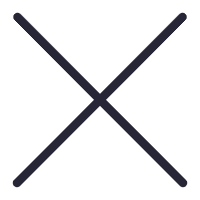
欢迎大家来到苹果售后维修服务中心网站,关于“苹果手机故障、苹果无法开机、苹果更换电池、苹果进水维修、苹果主板维修、苹果更换屏幕”的问题,大家可以直接拨打我们网站的电话,我们有专业的售后客服为您详细解答!
很多人都使用过iPhone 手机的录屏功能,iPhone 14的录屏功能不仅可以录制游戏,还可以用来演示操作方式,甚至可以用来远程教家里老人设置软件等等,非常实用。
打开iPhone 14,进入设置>控制中心>添加屏幕录制,然后打开控制中心,就可以看到这个录制图标了。

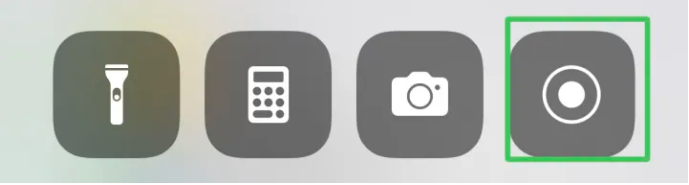
在iPhone14控制中心,点击【屏幕录制】功能键,将会开启录制操作的 3 秒倒计时,Pro机型将会显示在灵动岛。3 秒倒数结束后,就会开始录制屏幕内容了。
停止录屏:
1)从控制中心关闭录屏。返回到开始录制的界面,可看到正在使用的【屏幕录制】功能键,呈现红色,就是正在录制中。再点击此按键,将会结束屏幕录制。
2)直接点击屏幕上方的红色显示框,将会弹出停止屏幕录制的操作按键,点击停止按键即可。
iPhone14是支持录制系统声音和麦克风声音的,默认录制系统声音的。如果想要录制外部声音,如通过麦克风讲解的声音,那么就需要开启iPhone14的麦克风功能。手指从 iPhone14 屏幕右上角下拉,长按控制中心的【屏幕录制】功能键,即可选择是否开启麦克风录屏。
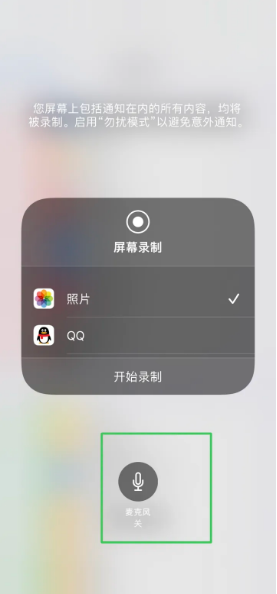
录屏的时候更好打开勿扰模式,否则突然有个弹窗消息,所有的努力可能就前功尽弃了。
以上就是关于"苹果14录屏维修分享iPhone14如何进行有声录屏"的相关内容,希望对您有所帮助,更多关于iPhone实操教程,敬请关注修多多.
本文关键词标签:苹果14录屏维修iPhone14录屏iPhone14如何录屏